Praca na komputerze nie może być płynna przez cały czas, zwłaszcza gdy pojawiają się przypadkowe błędy. Może to być bardziej frustrujące, gdy próbujesz otworzyć aplikację lub program, a komunikat konta użytkownika mówi: „Ta aplikacja została taktowana dla Twojej ochrony“.
To dalej mówi, że „Administrator zablokował Ci możliwość uruchamiania tej aplikacji. Aby uzyskać więcej informacji, skontaktuj się z administratorem“. I pozostajesz bez pojęcia. Wszystko, co możesz zrobić, to nacisnąć Blisko przycisk, aby wyjść z powiadomienia. Ale dobrą wiadomością jest to, że ten błąd można naprawić i nadal masz nadzieję na uruchomienie aplikacji. Zobaczmy jak.
Rozwiązanie: Korzystanie z Edytora rejestru
Krok 1: wciśnij Klawisz Windows + R razem na klawiaturze, aby otworzyć okno Uruchom. Rodzaj regedit w polu wyszukiwania i naciśnij Wchodzić.

Krok 2: w Edytor rejestru przejdź do poniższej ścieżki:
HKEY_LOCAL_MACHINE OPROGRAMOWANIE Microsoft Windows Aktualna wersja Zasady System
Po prawej stronie panelu znajdź i wybierz Włącz LUA.
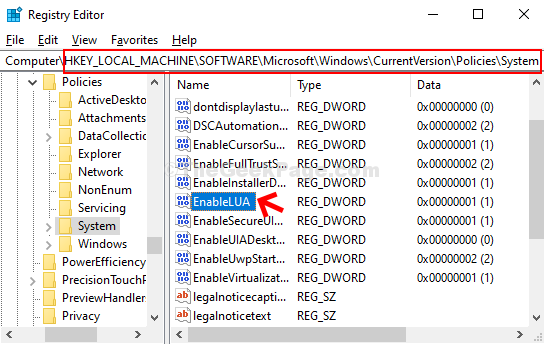
Krok 3: Kliknij dwukrotnie Włącz LUA otworzyć Edytuj wartość DWORD (32-bitową) okno. Teraz zmień Dane wartości z 1 do 0 i uderzył dobrze.

Teraz uruchom ponownie komputer, a Kontrola konta użytkownika zostanie włączona. Teraz spróbuj otworzyć aplikację i powinna się otworzyć bez problemu.

